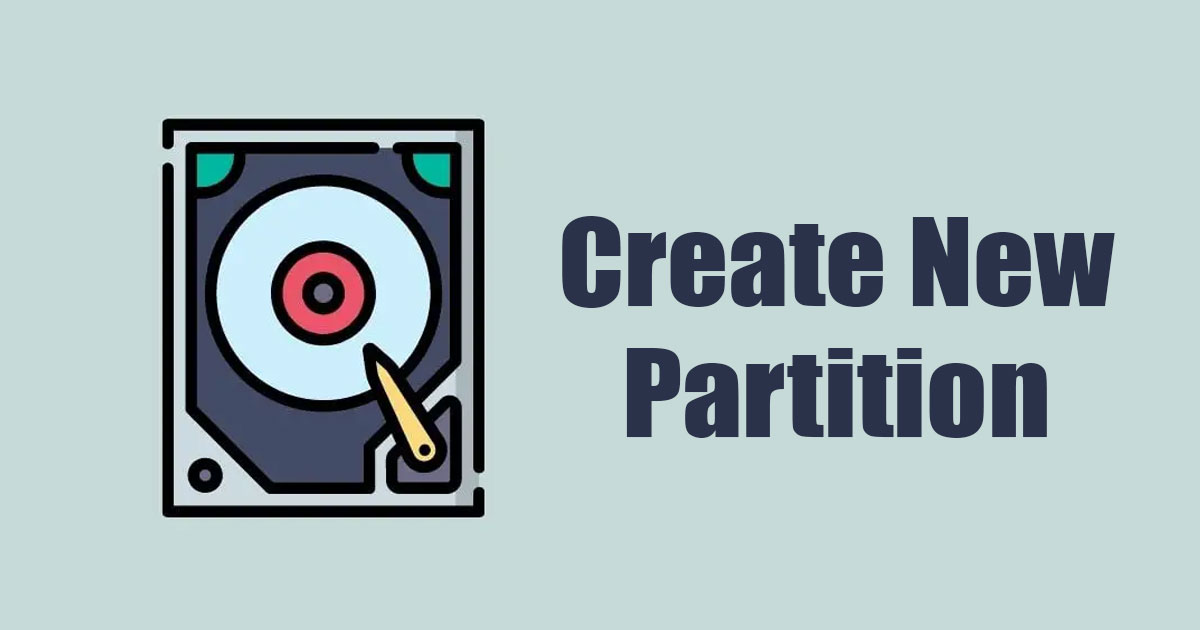Jak utworzyć nową partycję w systemie Windows 11 w zaledwie 3 krokach 🚀🔧
Aby utworzyć nową partycję w systemie Windows 11, nie musisz używać oprogramowania innych firm; Do wykonania tego zadania zazwyczaj wystarczy wbudowane narzędzie Zarządzanie dyskami. 💻✨
Jeśli więc niedawno kupiłeś nowy komputer lub laptop i szukasz sposobu na utworzenie nowej partycji poprzez zmniejszenie miejsca na innych dyskach, czytaj dalej ten artykuł! 🛠️
Zmniejsz objętość istniejącej partycji
W tej metodzie wykorzystamy narzędzie Zarządzanie dyskami. Windows 11 aby utworzyć nową partycję dysku bez formatowania istniejących dysków. Tutaj podpowiemy Ci, co zrobić. 👇
1. Napisz „Zarządzanie dyskami” w wyszukiwarce systemu Windows 11. Następnie otwórz Narzędzie do zarządzania dyskami z listy najbardziej trafnych wyników.
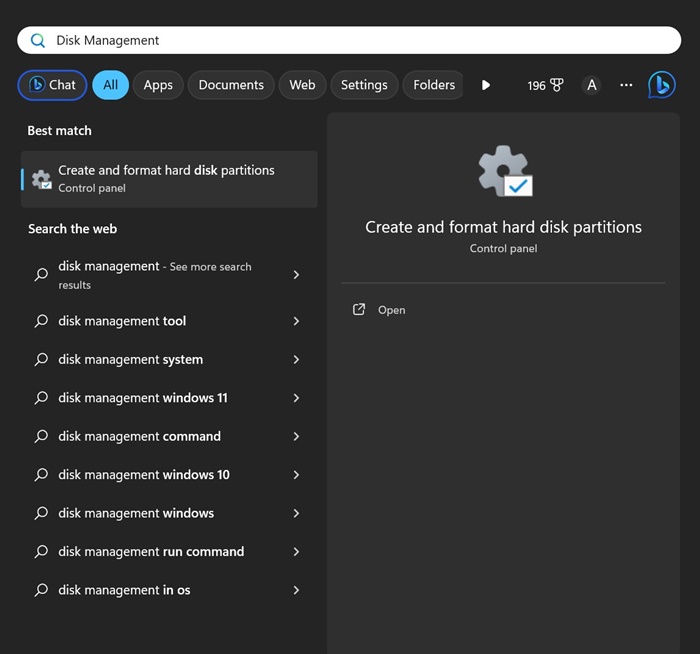
2. Otworzy się narzędzie Zarządzanie dyskami. Belka kliknij prawym przyciskiem myszy na dysku, którego rozmiar chcesz zmniejszyć. Rozmiar, który tutaj zmniejszysz, zostanie wykorzystany do utworzenia nowej partycji. Kliknij prawym przyciskiem myszy na istniejącym dysku i wybierz Zmniejsz głośność.
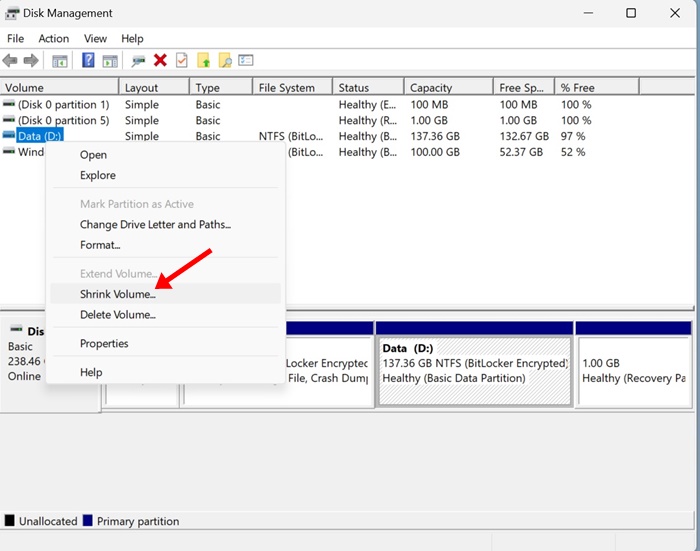
3. Teraz zobaczysz aktualny rozmiar, rozmiar możliwy do zmniejszenia i całkowity rozmiar po zmniejszeniu. Dokładnie oszacuj rozmiar, który chcesz zmniejszyć w MB i wprowadź go w polu trzecia opcja (Podaj ilość miejsca do zmniejszenia w MB:)
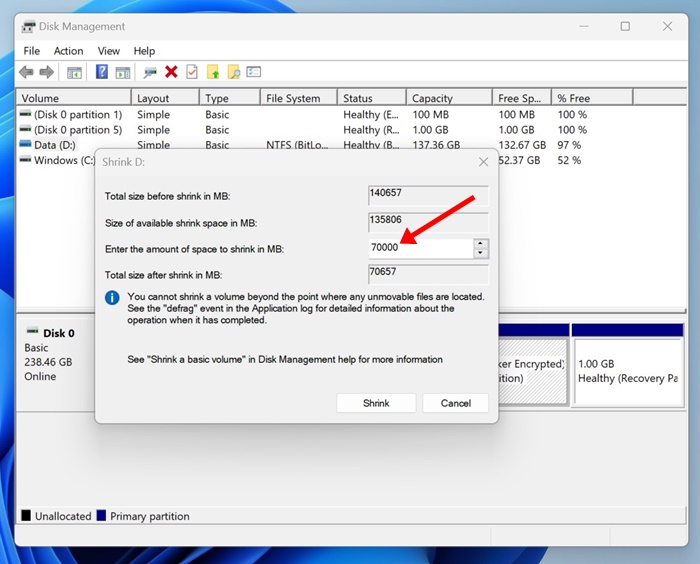
Ważny: Będziesz musiał wprowadzić ilość miejsca w MB. Na przykład, aby zmniejszyć 1 GB, należy wpisać 1024 MB. ⚠️
4. Po wykonaniu tej czynności zobaczysz całkowity rozmiar wybranego dysku po jego zmniejszeniu. Jeżeli jesteś zadowolony z przestrzeni, kliknij Zmniejszyć.
Jak utworzyć nową partycję?
Po zmniejszeniu rozmiaru istniejącego dysku, przestrzeń ta będzie wyświetlana w Zarządzaniu dyskami jako „Nieprzydzielone”. Aby utworzyć nową partycję, należy wykonać poniższe czynności. 🗂️
1. Otwórz narzędzie Zarządzanie dyskami. Teraz kliknij prawym przyciskiem myszy nieprzydzielone miejsce i wybierz Nowy prosty wolumin.
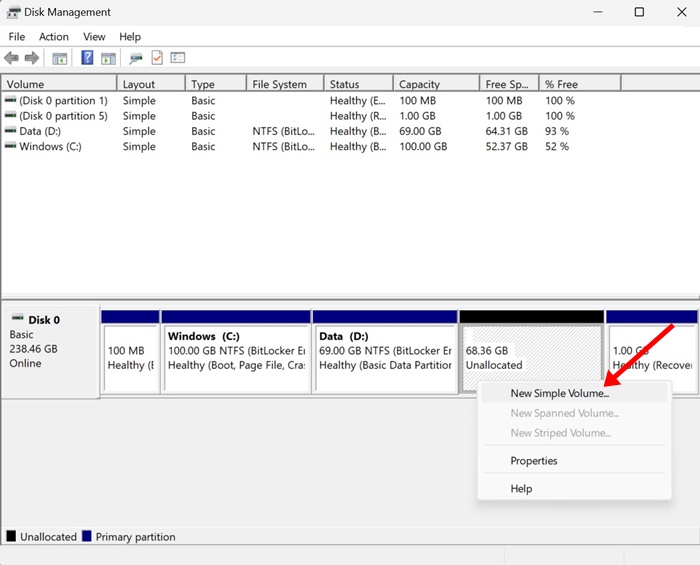
2. W Kreatorze nowego prostego woluminu kliknij Następny.
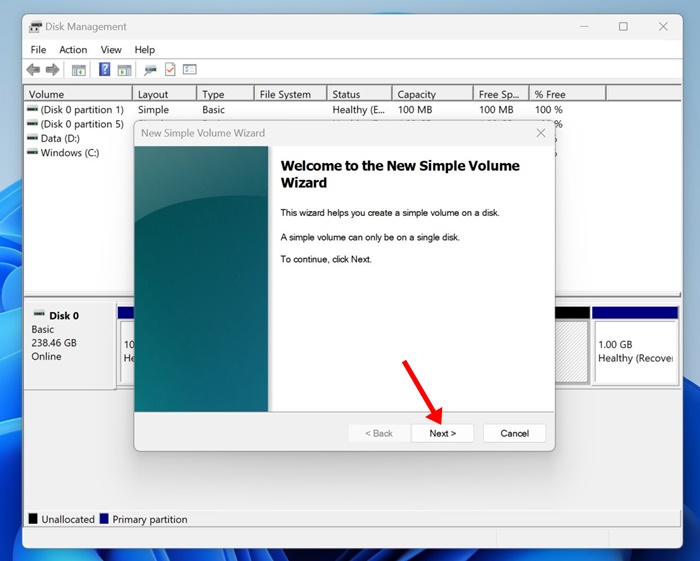
3. Teraz wprowadź ilość miejsca składowanie który chcesz przypisać. Jeśli chcesz wykorzystać całą nieprzydzieloną przestrzeń, użyj opcji domyślnej. Kliknij na Następny.
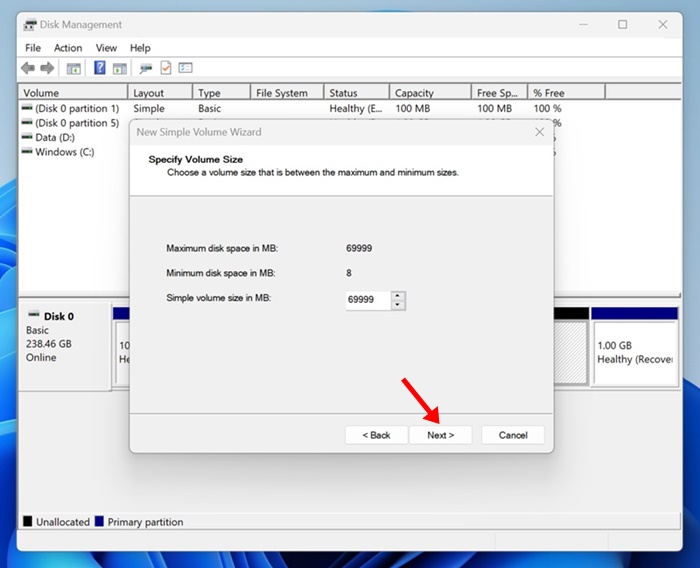
4. Na ekranie Przypisz literę dysku lub ścieżkę przypisz literę dysku i kliknij Dalej.
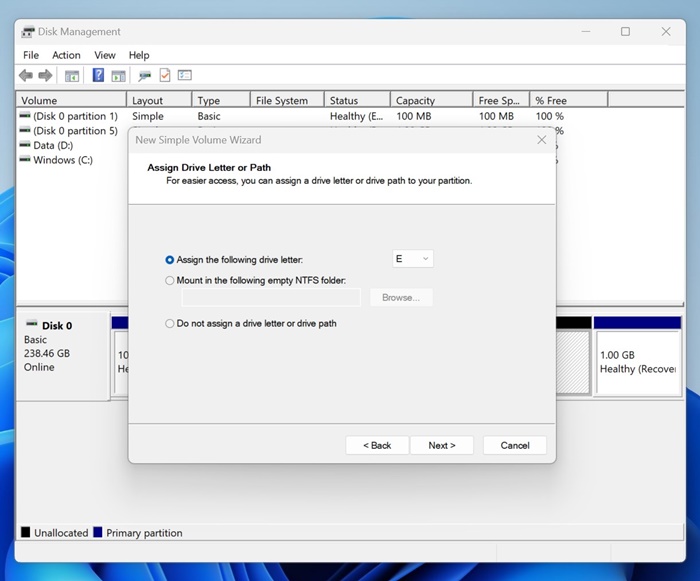
5. Na ekranie Formatuj partycję wybierz opcję Sformatuj ten wolumin z następującymi ustawieniami. Wybierać 'System plików NTFS„jako system plików i wprowadź nazwa woluminu. Po wykonaniu zaznacz opcja Wykonaj szybkie formatowanie i kliknij Dalej.
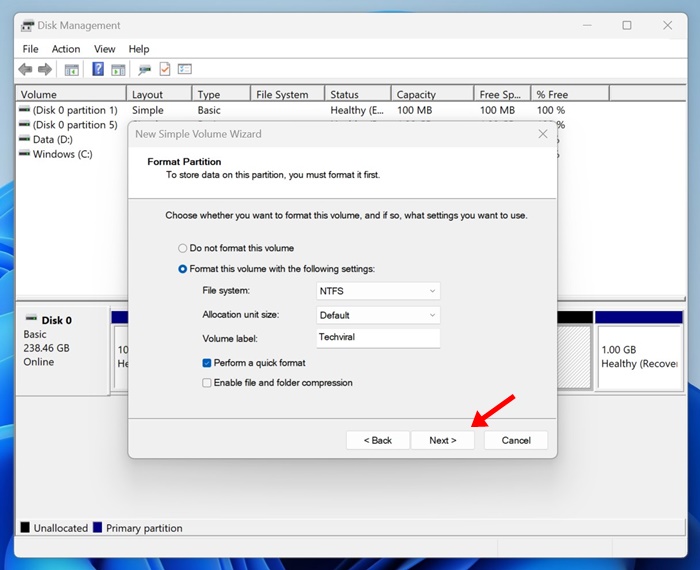
Ten natychmiast sformatuje Twój nowy dysk dysku. Teraz otwórz Eksplorator plików w systemie Windows 11 i zobaczysz nową partycję. 🗃️
Jakie są inne sposoby na utworzenie nowej partycji na istniejącej partycji dysku?
Narzędzie Zarządzanie dyskami nie jest jedynym narzędziem umożliwiającym zmniejszanie istniejących partycji i tworzenie nowych. Windows 11. Istnieje wiele narzędzi innych firm, które wykonują to samo, a są łatwiejsze w użyciu. 🔍
Ten Narzędzia do zarządzania partycjami innych firm mogą ułatwiają cały proces zarządzania dyskami w systemie Windows 11, ale często są bardzo kosztowne. Dlatego zalecamy korzystanie z narzędzi zarządzania dyski innych firm tylko w systemie Windows jeśli często musisz modyfikować istniejące partycje.
To prawda, narzędzie do zarządzania partycjami wbudowane w system Windows Jest potężna i potrafi wszystko, co aplikacja premium. 💪
Ten Przewodnik wyjaśnia, jak utworzyć nową partycję w systemie Windows 11 zmniejszając głośność istniejącego. Daj nam znać, jeśli potrzebujesz pomocy przy tworzeniu nowych. partycje dyskowe w systemie Windows 11. Jeśli uważasz ten poradnik za przydatny, podziel się nim ze znajomymi! 🤝